AndroidのGALAXY Tabを所有し1年以上。
2ヶ月前、iOSなiPod Touch(第5世代)を自腹で購入し時々使っておりますが、累計使用時間は余裕でiPod~の方が長く、タブレットの方は完全な放置プレイ。携帯端末として私には7インチがデカ過ぎたという事でしょう。
日曜なので最近の気になったニュースなど5つくらい。
- キーボードで使わない、役割が分からないキー
- PCから無線でAndroidの映像や位置情報を取得
- ウェブサイトの作り方によりバッテリ消費が変化
- パソコンを使えない人は実は使わないという話
- DELLの第1四半期決算は約8割の減益など3つ
キーボードで使わない、役割が分からないキー
中々くだらないアンケート調査。
PCキーボード「使わないキー」は? | web R25
http://r25.yahoo.co.jp/fushigi/wxr_detail/?id=20130515-00029787-r25
概要を引かせてもらいます。
全国の25~34歳の男女300人(男女各150人)を対象に「PCのキーボードのなかで使ったことがないキー」についてネット調査
何が目的なのか全く分からないけれど、使われていないキーランキングの上位5つがこちらのようで。
1位 Pause/Break(144票)
2位 F3(136票)
3位 F6(130票)
3位 F12(130票)
5位 Insert(121票)
そうですねと言いたくなりそうな結果。
F(ファンクション)キーは、MMOゲーマーやプログラマなら頻繁に使うと思われ、私の場合はスクリーンショットを撮るフリーソフトがFキーを使う為、万人がそうとは限らなそう。
私が真っ先に思いついたキーは「Scroll Lock」で、遥か昔、真っ暗な画面に白や16色の文字で何かしていた頃、カーソル移動とスクロールを切り替えていたようないなかったような。
「Pause/Break」は、他人のパソコンを修理する人なら時々使うキーで、PC起動時にPCメーカーやマザーボードの製造元のロゴでは無く、メモリやHDDなどの詳細が表示される方に設定している場合は、確認用に一時停止出来るというもの。
5位の「Insert」は使わないというより、どちらかと言えば邪魔なキーですな。必要な人には要るのかも知れないけれど、指が当たってしまうと誤操作の原因。
個人的に邪魔と思うキーを挙げると
- 「Insert」・・文字入力時の上書/挿入の切替
- 「カタカナ/ひらがな」・・カタカナ/平仮名/英数の切替
- 「CapsLock/英数」・・英数への切替、Shift+Caps~で大文字/小文字
- 「NumLock」・・テンキーの有効/無効
- Windowsキー・・Windows7まではスタートボタン、8はスタート画面へ
- メニューキー・・Windows7までは右クリック、8は良く分からない
「Insert」はBS(バックスペース)の横に有り、いつの間にか手が当たり、書いた文字が上書きされまくり。「カタカナ~」「~英数」も、やはり手が当たると、突然日本語入力が出来なくなるなど。
「NumLock」は、どうしてもノートでテンキーを使いたい人用と思われ、デスクトップで無効にした際の上下左右への切替は、昇竜拳を623とかやる人以外要らないでしょう。常時オンでよろしい。意味不明失礼。
私のキーボードにはWindowsキー、メニューキーが付いていない106キーボードなので、以前借りた108キーボードを例として。

左下から右へ2個目のWindowsロゴがWindowsキー。Ctrl、Shift、Altという頻繁に使うキーに囲まれた邪魔なやつ。右のShift達に囲まれている物がメニューキー。
このキーが有るPCで私が唯一Windowsキーを使うタイミングは、Windows XPのシャットダウン時に稀に「Windowsキー」->「U」->「U」をやる程度。メニューキーはマウスがぶっ壊れたかと思うのでやめて欲しい。
10年以上前に使われなくなったキーが存在する原因は、外付けの場合は規格として決まっている為でしょう。ノートは結構、変わった配列もございます。
私はここまでしないけれど、どうしても誤操作などで邪魔と感じるキーが有るなら、無効や配列を変更するフリーソフトも存在。
Change Key - 窓の杜ライブラリ
http://www.forest.impress.co.jp/library/software/changekey/
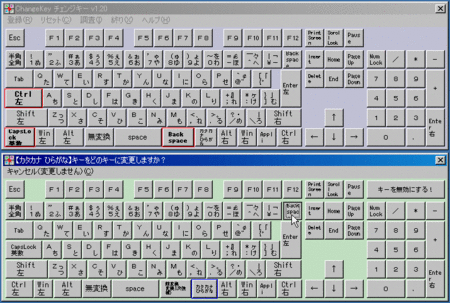
但し、変更したキーボードに慣れてしまうと、このようなソフトが無ければ操作性が落ちる可能性が有るという諸刃の剣。
会社や学校のPCへ勝手に入れると怒られるかも知れないので、やるなら自分のパソコンでどうぞ。
PCから無線でAndroidの映像や位置情報を取得
パソコンからタブレットPCやスマホのファイルなどを操作するソフト。
PCからワイヤレスでAndroidのファイル・メール・カメラ操作&位置情報確認ができる無料アプリ「AirDroid」 - GIGAZINE
http://gigazine.net/news/20130513-airdroid/
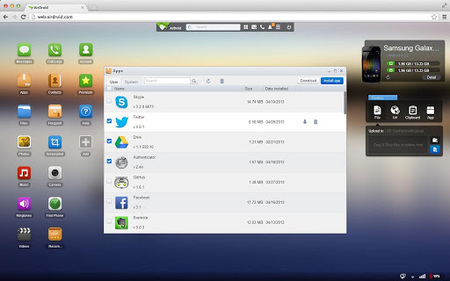
source:AirDroid | Your Android, on the Web.
私も旧バージョンを2回ほど利用した事が有り、WindowsやMacのようにAndroid内のファイルをブラウジング出来る為、Androidの操作を覚えられなくなるという間抜けな事をやっておりました。
今回はカメラや位置情報の取得、電話機能が付いたようでパワーアップ。パソコンとAndroid端末を持っているなら必須とも言える無料アプリ。
旧バージョンとの大きな違いは、Wi-Fi(無線LAN)のみでは無く、3GやLTEなどの携帯電話の回線まで対応しており、幅広い用途での遠隔操作が可能。
これさえ有ればスマホをどこに置いていようとパソコンさえ有れば電話を発信したり、逆の使い方も可能。そんな事をする人が居るとは思えないけれど。
例として子どもや高齢者にスマホを持たせておき、PC側から操作すると、どこにいるかなど判るかも知れない。
実際に新バージョンを試してみると、「異なる環境の場合はプレミアプユーザ専用」と表示され、電話回線では一手間必要。facebookやTwitterで共有しろ、と。更にそれをしても無料は2ヶ月のみ。
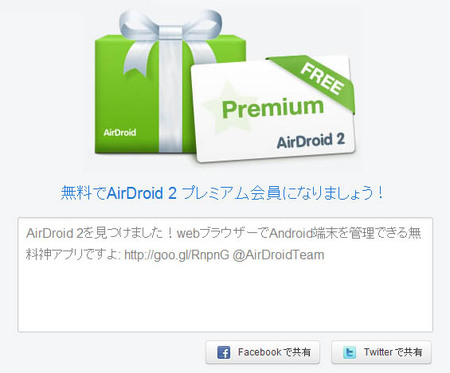
2ヶ月以降はいくらなのか不明。
ログインがGoogleやTwitterなどのアカウントと連動しており、常時Airdroidを起動しておかなくともAndroid端末へアクセス出来るらしいけれど、私のように電話回線を経由してまで使わないなら新バージョンは面倒になっただけの改悪。
旧バージョンへのロールバックは出来ず、旧バージョンのダウンロードも無くなっている為、旧来の使い方が気に入っているならご注意有れ。
関係無いけれど、iPhone(iPod Touch)用の微神アプリも発見。
パズドラ:パズドラを録画して自分のヘボさを研究しよう!
http://weekly.ascii.jp/elem/000/000/144/144469/
パズドラは結構無関係。iPhoneの画面をリアルタイムにWindows PCやMacで動画撮影が可能になるというソフトウェア。
- PC(Mac)へ「Reflector」をインストールし設定
- iPhoneのタスクランチャーから操作されたいPCを指定
- PC画面にiPhoneの画面がリアルタイムに映し出される
- Alt+Rで録画開始、Alt+Rで停止
これがどう凄いかと言うと、デジカメに続きウェブカメラまで不要になってしまったという。iPhone5(iPod~5世代)のカメラはかなり高性能で、私が所有しているデジカメやウェブカメラよりきれいに撮影出来る始末。
SkypeはAppStoreに有るのでそれを使えば良いけれど、例としてニコニコ動画などでストリーミング配信しているような人の変態行為助長には最適かと。
これを使い、私の神フリック入力を動画撮影しYouTubeへ上げようと思ったけれど、突然おなかの頭痛が痛くなってしまったので自粛。
いずれ自虐ネタ的にやるかも知れない。
ちなみに、私の環境では「Reflector」を起動しiPod~接続直後に音量が減少。原因は「WAVE」が自動的に下げられるようなので利用後は要調整。
ウェブサイトの作り方によりバッテリ消費が変化
パソコンというより、オンライン、ウェブ制作側の話。
HTML5とFlashでムービー再生でバッテリ消費が少ないのは?-GIGAZINE
http://gigazine.net/news/20130513-html5-flash-video-battery/
HTML5とは2010年頃に出来た新しいソースコードの書き方で、例として当サイトはHTML4で書いておりその次世代にあたる形式。
Flashは比較的歴史が古く、ウェブサイトのコントロールやアニメーション以外、YouTubeなどの制御も現在はFlashが使われております。
そのFlashに代わるものがHTML5と言われており、HTML4までには出来なかった、アニメーションなどのコントロールが出来てしまうというもの。
具体的な例として、これもHTML5。Insert Coinをクリック(タップ)で開始。
音注意。
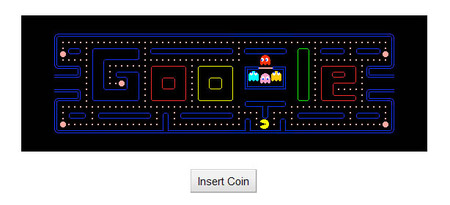
source:30th Anniversary of PAC-MAN
一見するとFlashに見えるけれど、画像の上で右クリックを押してもFlash用のメニューは出ず、これが簡単な見分け方。
話を戻すと、この技術が普及するとバッテリーのもちが良くなるという。
元記事に掲載のグラフを見ても違いが良く分からない物が多いけれど、高画質(720p)になるとノート(Chrome OS)、タブレット(Android)いずれも1~2割のバッテリ持続時間差が有るようで。
まずはChromebookから。見ての通り、HTML5ベースの方が17%ほどFlashよりも電力消費は少なくなる傾向
Androidタブレットの場合も同様で、HTML5ベースの方が12%ほど電力消費は少ない
ノートはCPUがAtom N570、タブレットの方はARM Cortex A8。
いずれも元から省電力なCPUかつGPUな為、Core iシリーズで軽く2桁ワットになるパソコンなら更に差が出るやも知れず、一般的なノートPCのバッテリ駆動時間に関わる可能性。
FlashはクラッシュするからとAppleから嫌われており、iOSでは動作せず。GoogleもAndroidの新バージョンでは非対応へ。
Flashづくめのサイトへ長時間滞在するような人は滅多に居ないと思うけれど、YouTubeを頻繁に見るなら、HTML5へ切り替えるテストをしているようなので、こちらを試すと良いかも知れない。
YouTube HTML5 動画プレーヤー
https://www.youtube.com/html5
マイクロソフトは応援しているけれど、GoogleとAppleに嫌われたFlashは廃れて行く技術。作る側はとっととHTML5への置き換えを考えましょう。
動画とマイクロソフト繋がりでバッテリの事を言うと、先日Skypeのテレビ会議をiPod Touch(5)でやってみたけれど、100%フル充電から2時間経たずバッテリ切れ。
iPod~のバッテリがしょぼいかと思っていたけれど、マイクロソフト(Skype)の技術がしょぼいのかも知れない。
パソコンを使えない人は実は使わないという話
パソコンは必要無いと思い込む事で解決している人々の紹介。
【PCスキル】社会人として知らないとヤバいレベルは? | 日刊SPA!
http://nikkan-spa.jp/432756
必ず要るかと聞かれると、無くとも生活は出来る上、仕事も効率が激しく落ちるくらいで、無くても死なないけれど有った方が良い物。
それを「無くても良い」と100%否定する意見を2ページ目より。
「パソコンなんかできなくても仕事はできるんだから問題ありません」と平然と言い放つのは、地方の銀行で営業職として勤務する(中略)、42歳。
問題は無いかも知れないけれど、紙へボールペンで書き修正しつつ、検算で間違えている事に気付き更に修正するより、エクセルなどのソフトで入力し自動で検算、自動で印刷した物の方が見易いし正確で生産性は高い、けれど否定。
でも、保存だとか文章をコピーして貼り付けるだとか、グラフとか、小難しいことを言われると訳がわからなくなる。
エクセルなら、
- 「F12」・・名前を付けて保存
- 「Ctrl」+「S」・・上書保存
- 「Ctrl」+「C」や「V」・・コピペ
このような簡単な操作さえ小難しいと言われる歳でも無かろうと。
資料のファイルを探したり、何かをネットで調べたいときは若い社員に頼めばそれで済みますし。
小学生でも覚えられそうな事を拒否し、若い社員の業務を邪魔していると気付かない、または現実逃避しているのか。古い日本人のような感がございます。
一度、娘にパソコンを教えてもらったこともあるんですが、開始早々『立ち上げて』と言われ、なんのこっちゃ状態。『初心者に対していきなり専門用語を使うな!』と怒ったら、(以下略)
新規プロジェクトを立ち上げる、とか銀行では使わないのでしょう。私も仕事でそのような言葉を使った事は無いけれど、大人なので分かる。子どもが分数を理解できず癇癪を起こしているレベル以下だと思う。
でも、できる人にやってもらうのが、一番効率がいいと気づいたので、もう覚えなくてもいいや、と。
この人は上司として最低ですな。出来る人にやってもらえば良いなら、社員は全員クビにして自分で全部やればよろしい。出来る人だから上司になっているのでしょう。
その代わり頼ってばかりでは鬱陶しがられるので、若手社員の愚痴や相談には親身になって答えたり、ときどき職場に差し入れをしたり、一応は気を使っているつもりです
タイムスリップしてインタビューしているかのような雰囲気。
今時の若手社員でそのような事をされて喜ぶ人間は減っており、自分がやりたいだけの自己満足、またはパソコンを使えず手間をかける代償になっていると勘違い。若手の愚痴を聞き相談に乗るのは上司として当たり前だろうと。
面倒くさいので、基本手書きの手紙を送るようにしています。先方からは『わざわざありがとうございます』とお礼の電話が来たりと、意外と評判もいいんですよ。
以前、私の上司でも居たけれど、やたらと手書きで手紙や御礼を送りたがり、礼の連絡が来ると嬉しそうにする時代遅れ。
相手方には心の負担と時間の無駄、紙や切手代や書いている時間などで経費の無駄。メールで済む内容だからこそ電子メールで良いわけで、何でも手書きの手紙は今や相手に迷惑でしょう。
私が比較的若いからそう思うのかもかも知れないけれど、「わざわざありがとうございます」は、その前に「返礼が面倒だからして欲しくないけれど」が心の中では付いていると思う。
しかしスマホへ挑戦、但し
娘には、『パソコンを使えない人がスマホなんて無理』とバッサリ言われ、職場でも『どうせまた教えてくれってうるさくなるからやめてほしい』と散々言われてしまいました(笑)……
覚える気が無い癇癪持ちにスマホを持って欲しくない、また何でも押し付けられ仕事の邪魔になりそうだからやめて欲しい、そう言われており、笑っているという事は反省していないのでしょう。
パソコンを使えない(使わない)のは性格や考え方。感情としてガキなのでは無かろうかと思った記事。
話を1ページ目に戻し、モバイルに置き換え私が自作。
モバイル端末使えない度チェック
- タップ、スワイプ、フリックの意味がわからない
- AppStoreやGooglePlayのアプリは全て有料と思っている
- フリック入力時に例として「え」はどちら方向か考えてしまう
全て1年半前の私、という事でまだ無理に覚える必要は無いと思うけれど、今後遊び以外に普及し職場や仕事で使う事になるなら、パソコンを使わない人のようにならない方が良いでしょうな。
パソコンを使わない(使えない)人は、他人へ聞きたくなったり押し付けそうになった際、自分で自分に「ググレカス(「Google検索で調べろ、カス」のような意味)」と言った方がよろしいかと。
DELLの第1四半期決算は約8割の減益など3つ
ラストはややマニアックな小ネタを少々。
米デルの第1四半期は79%減益、PC販売不振続く | Reuters
http://jp.reuters.com/article/topNews/idJPTYE94F08B20130516
5月はまだ終わっていないけれどロイターによるとDELLの第1四半期は3~5月。営業利益が前年比79%「へ」減少かと思いきや、79%「の」との事。DELL買収に参加のマイクロソフトは放火魔+火事場泥棒。
日本HP、XP搭載PCの下取増額「買替支援キャンペーン」開始 - ITmedia
http://www.itmedia.co.jp/pcuser/articles/1305/16/news070.html
来年4月のXPサポート終了狙いで下取り額が1万円へ増額。但し6月30日まで。太っ腹な企画に見えるけれど、HP製品は既に全てWindows8と言える惨状。逆に考えると下取り無しなら1万円高いという意味に。
PCが静かに! ノイズ出ないCPUクーラー - エキサイトニュース
http://www.excite.co.jp/News/bit/E1367319048353.html
ファンレスのCPUクーラー、言い換えると超巨大ヒートシンクが新発売。記者が特徴を聞いた際のドスパラ店員の素っ気ない「壊れにくいところです」が面白かった。壊れにくいと思うけれど、何かと壊し易そう。
冒頭の続きというわけでも無いけれど、当サイト(BTOパソコン.jp)がスマートフォン画面に対応しておりました。
偶然そうなっていたと気付いたという意味で、何も変更はしておりません。iPod Touch(またはiPhone5)でのみ確認。他の機種で出来るかは不明なので手動にて。
まずはウェブブラウザで通常表示。

読めない事も無いけれど、4インチ画面程度では見づらい。
そこで画面の中央付近をダブルタップ。

何という事でしょう。幅が本文にピタリとまでは言わないけれど合っており、文字サイズも目薬の「第2医薬品」の大きさまで拡大されており普通に読めるサイズ。
というわけで、スマホ対応は元からするつもりは無かったけれど、パーフェクトにやる気が無くなったので擬似対応で参ります。
だいたいそのような事をする暇が有るなら、CMSを再インストールしてコメント機能を復活させると思う。






コメントする ※要ユーザ登録&ログイン